

8. apríla spoločnosť Microsoft prestane podporovať systém Windows XP. To znamená, že po viac ako desiatich rokoch existencie operačného systému spoločnosť prestane vydávať bezpečnostné záplaty, záplaty a poskytuje podporu, platenú aj bezplatnú..
Avšak operačný systém, ktorý milujú milióny používateľov, prestane fungovať, ale bude ešte zraniteľnejší voči vírusom, spywaru, škodlivému softvéru a iným útokom. V tejto súvislosti spoločnosť Microsoft dôrazne odporúča prepnúť na jednu z nových verzií operačného systému - Windows 8 alebo Windows 7. Mnoho používateľov to môže urobiť radi, ale sú vystrašení problémami spojenými s prenosom osobných súborov a nastavení do nového počítača. Z tohto dôvodu spoločnosť Microsoft v spolupráci so spoločnosťou Laplink ponúkla používateľom systému Windows XP jednoduchý, rýchly a bezplatný nástroj na prenos údajov do ich nových počítačov..
Laplink PCmover Express je bezplatný nástroj, pomocou ktorého môže ktokoľvek ľahko preniesť svoje údaje (dokumenty, fotografie, hudbu, videá, nastavenia a ďalšie súbory) zo starého počítača do nového. Na implementáciu tohto procesu musí byť program nainštalovaný na zdrojovom počítači (Windows XP) aj na cieľovom počítači (Windows 8 alebo Windows 7). Nasledujúce kroky vám ukážu, ako správne používať program PCmover Express..
Je dôležité, aby sa: Program PCmover Express nebude schopný preniesť vaše programy do nového počítača.
Návod na použitie
Najskôr skontrolujte, či sú oba počítače pripojené k rovnakej sieti (WiFi alebo LAN); vypnite firewall a všetok bezpečnostný softvér. Pred pokračovaním vypnite všetky parametre (napríklad režim spánku), ktoré môžu spôsobiť, že sa počítač počas procesu vypne.
Na počítači so systémom Windows XP spustite prehliadač a otvorte túto webovú stránku na webovej lokalite spoločnosti Microsoft, aby ste si stiahli program PCmover Express.
Nainštalujte program PCmover Express na počítač so systémom Windows XP, ako aj na počítač so systémom Windows 8 alebo Windows 7. Inštalácia je veľmi jednoduchá, stačí stlačiť tlačidlo Ďalej, Ďalej, Ďalej ... Možno budete musieť nainštalovať program Microsoft Visual C ++. Ak je to váš prípad, stačí prevziať a nainštalovať tento softvér na tejto stránke..
Spustite program PCmover Express, kliknite na „Ďalej“, potom na „Prenos z PC do PC“ a potom znova kliknite na „Ďalej“.
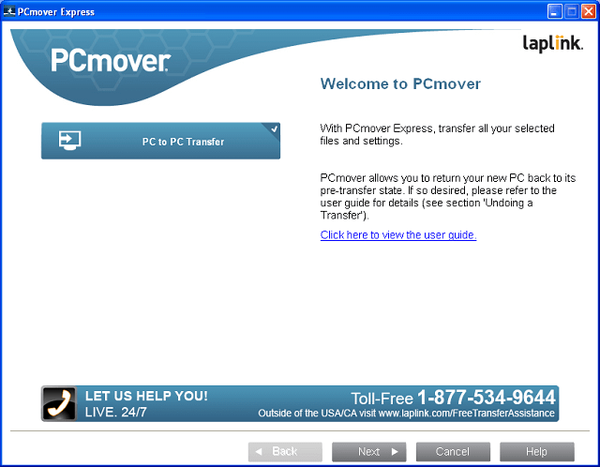
Vyberte počítač (Windows XP), z ktorého chcete prenášať údaje, a kliknite na tlačidlo „Ďalej“.
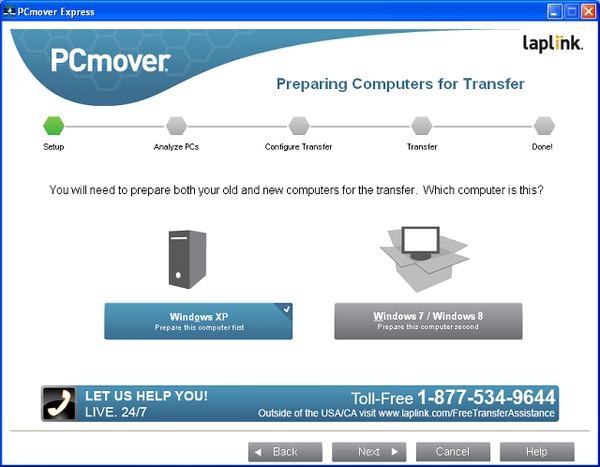
Keďže používate bezplatnú verziu programu PCmover Express, vyberte možnosť „WiFi alebo káblová sieť“ a znova kliknite na tlačidlo „Ďalej“.
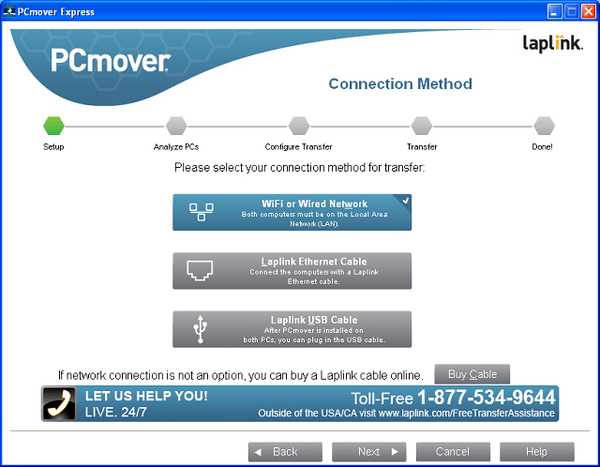
Program následne analyzuje váš počítač, aby zhromaždil a pripravil všetky údaje na prenos do nového počítača. Po dokončení tohto postupu prejdite do počítača so systémom Windows 8 alebo Windows 7.
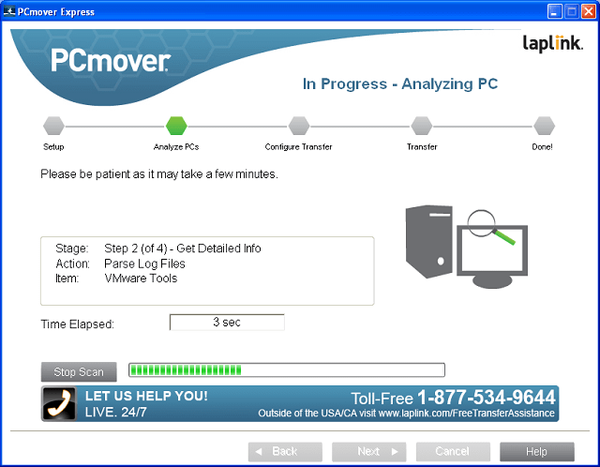
Nainštalujte a spustite program PCmover Express na novom počítači, kliknite na tlačidlo „Ďalej“, vyberte položku „Windows 8 / Windows 7“ a kliknite na tlačidlo „Ďalej“..
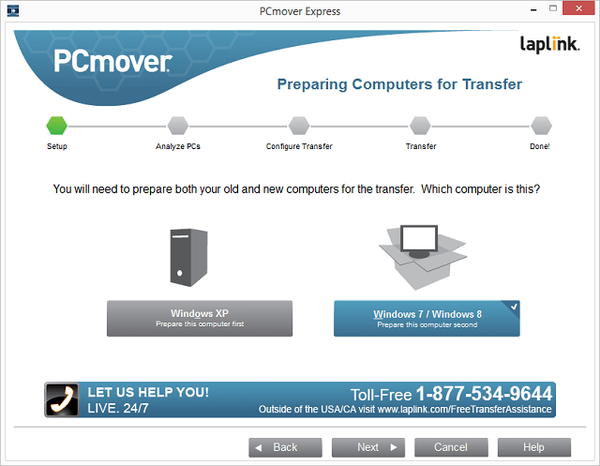
Ďalej sa musíte zaregistrovať na stránke Laplink. Našťastie stačí zadať meno a e-mailovú adresu. Po kliknutí na tlačidlo „Ďalej“.
Teraz vyberte „WiFi alebo káblová sieť“ a kliknite na „Ďalej“.
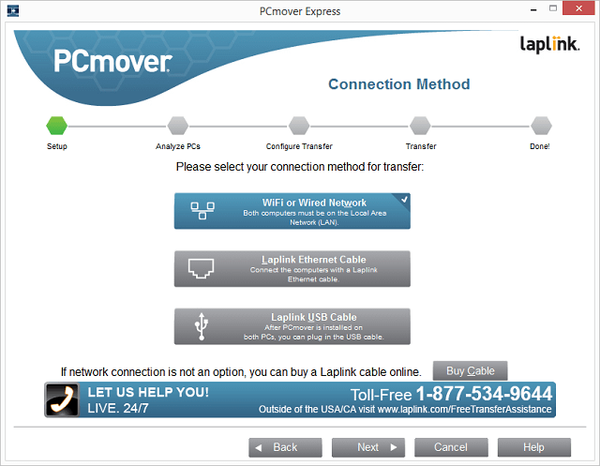
Na nasledujúcej obrazovke by mal program automaticky vyplniť názov počítača v systéme Windows XP. Ak sa tak nestane, v počítači so systémom Windows XP prejdite do ponuky „Štart“, kliknite pravým tlačidlom myši na „Tento počítač“, vyberte „Vlastnosti“, prejdite na kartu „Názov počítača“ a pozrite si celý názov počítača. Potom sa vráťte k novému počítaču a do programu PCmover Express zadajte názov do poľa „Názov siete“. Teraz kliknite na tlačidlo „Ďalej“.
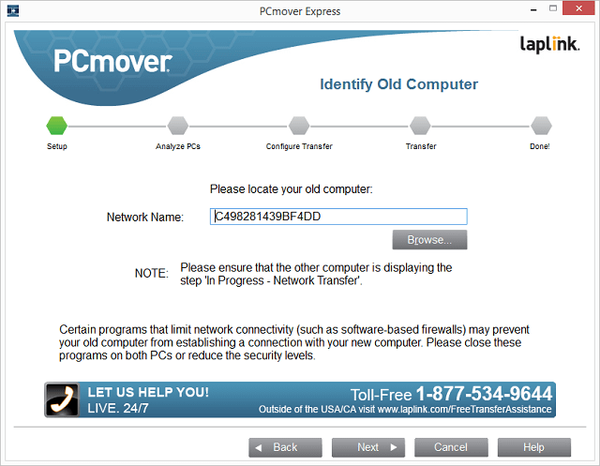
Ďalej program spustí analýzu počítača a potom vás vyzve, aby ste si vybrali, či chcete presunúť používateľské účty zo starého počítača. Odporučil by som to nerobiť, ale je to len na vás. Ak si neželáte, aby sa používateľské účty presunuli do nového počítača, kliknite na možnosť „Výber používateľského účtu“, vyberte účet a kliknite na „Neprevodovať používateľa“. Zopakujte postup pre každý účet a kliknite na tlačidlo „Ďalej“..
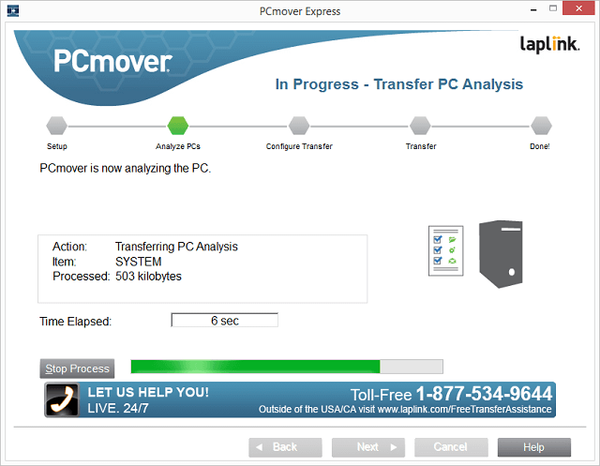
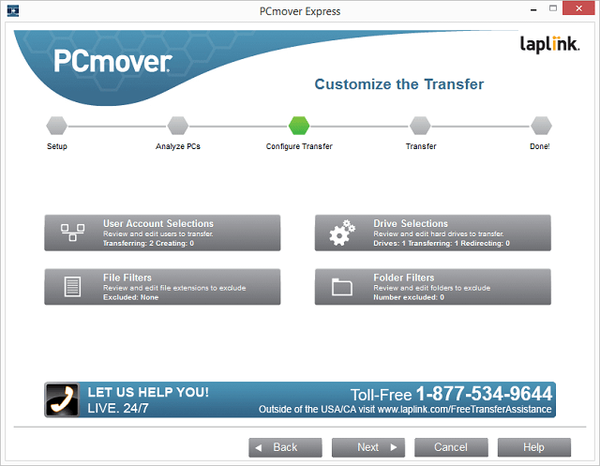
V ďalšej fáze sa na obrazovke zobrazí okno s výzvou na inštaláciu ďalších nástrojov od spoločnosti Microsoft do nového systému. Stačí vybrať možnosť „Neinštalovať nový softvér na môj nový počítač“ a kliknutím na tlačidlo „Ďalej“ spustiť proces prenosu súborov..
V závislosti od počtu fotografií, nastavení a ďalších súborov môže proces presunu trvať niekoľko hodín. Akonáhle je proces dokončený, môžete vidieť správu. Potom kliknutím na tlačidlo „Dokončiť“ program ukončíte a reštartujete počítač.
To je všetko! Ak z nejakého dôvodu zmeníte názor na prenos súborov, proces vždy zrušíte.
Prajem pekný deň!











